-
什麼是「儲存與快照總管」?
-
系統需求
-
開始設定前
-
建立儲存空間兩步驟
-
步驟 1:使用 RAID 建立儲存池
-
步驟 2:建立共用資料夾
-
-
管理您的儲存空間
-
管理磁碟
-
管理儲存裝置
-
-
保護您的資料
-
擷取快照
-
備份您的資料
-
-
提高讀取效能
-
快取加速
-
-
深入閱讀及資源
此指南適用於 QuTS hero h5.1.0 (含) 以上版本。
什麼是「儲存與快照總管」?
「儲存與快照總管」是 QuTS hero 的內建應用工具,可用於建立、管理並監控 QNAP NAS 的儲存空間。
NAS 初始化之後,您需要在「儲存與快照總管」建立一些儲存空間,用以儲存資料、安裝應用程式以及充分利用 QuTS hero 的所有可用功能。
進一步瞭解更多有關 QuTS hero 的儲存架構與儲存裝置的資訊。
系統需求
作業系統:QuTS hero
開始設定前
在「儲存與快照總管」建立第一個儲存裝置之前,請確保符合下列要求:
- 準備磁碟。
- 使用相容的磁碟。如需詳細資訊,請參閱:相容性清單。
- NAS 初始化 或 RAID 群組建立前,請備份磁碟的所有資料。
- 為了獲得最佳效能,在建立 RAID 群組時,請使用相同品牌、容量與磁碟類型的磁碟 (全部為 HDD、全部為 SSD 或全部為 SAS)。注意如果在 RAID 群組混合磁碟,所有磁碟將根據最慢磁碟的速度與最小磁碟的容量運作。
- 您已初始化 NAS 並安裝 QuTS hero。
- 您已使用管理員身分登入。
- 確保安裝的磁碟在[儲存與快照總管]>[儲存空間]>[磁碟/VJBOD]>[磁碟]處於以下狀態:
- 健康狀態:良好
- 狀態:就緒
- 使用類型:閒置
建立儲存空間兩步驟
在 NAS 儲存資料前,您必須先建立系統儲存池。之後,您可以安裝應用程式並建立共用資料夾。
步驟 1:使用 RAID 建立儲存池
- 開啟[儲存與快照總管]並前往[儲存空間]>[儲存空間/快照]。
- 按一下[新儲存池]來開啟[儲存池建立精靈]。
- 按一下[開始],然後按一下[下一步]。
- 選擇要包含在儲存池的磁碟。注意若要防止磁碟故障而導致資料遺失,我們建議至少選擇兩個磁碟,以便您可選擇 RAID 1 或更多磁碟做為 RAID 類型。
- 選擇性步驟:在[模式]下方,配置一或多個磁碟作為備援磁碟。注意備援磁碟可讓系統自動替換 RAID 群組的故障磁碟,並且重建 RAID 群組,使其盡快恢復資料保護能力。
- 選擇性步驟:選擇不同的 RAID 類型。
系統會根據所選磁碟自動選擇最佳化的 RAID 類型。
如需詳細資訊,請參閱:《QuTS hero 使用手冊》中的〈RAID 類型〉。 - 請按照設定精靈的其餘步驟進行操作。
如需配置選項的詳細資訊,請參閱:《QuTS hero 使用手冊》的〈建立儲存池〉。
您可以在建立第一個儲存池之後,安裝應用程式並建立共用資料夾來儲存與分享檔案。
步驟 2:建立共用資料夾
QuTS hero 會自動在系統儲存池建立多個預設共用資料夾。您可以建立更多共用資料夾來整理檔案,並為每個資料夾配置不同的權限設定。
- 開啟[控制台]並前往[權限]>[共用資料夾]>[共用資料夾]。提示在 QuTS hero,您也可以透過前往[儲存空間]>[儲存空間/快照],於[儲存與快照總管]建立共用資料夾。
- 按一下[建立],然後選擇[共用資料夾]來開啟共用資料夾建立精靈。
- 指定新資料夾名稱。
- 選擇空間配置方式:
- 精簡配置 (預設)
- 當資料寫入資料夾時,會將儲存空間從儲存池分配給資料夾。
- 此選項可最大化儲存空間的使用狀態,並且對動態儲存空間以及多個使用者共用的有限儲存亦相當有幫助。
- 完整配置
- 儲存空間已預先配置,且容量已預留並可擴充。
- 此選項適合作為一般性使用。
- 精簡配置 (預設)
- 請按照設定精靈的其餘步驟進行操作。
如需配置選項的詳細資訊,請參閱:《QuTS hero 使用手冊》的〈建立共用資料夾〉。
管理您的儲存空間
管理磁碟
- 開啟[儲存與快照總管]並前往[儲存空間]>[磁碟/VJBOD]>[磁碟]。
畫面隨即顯示系統所有磁碟的全面概覽。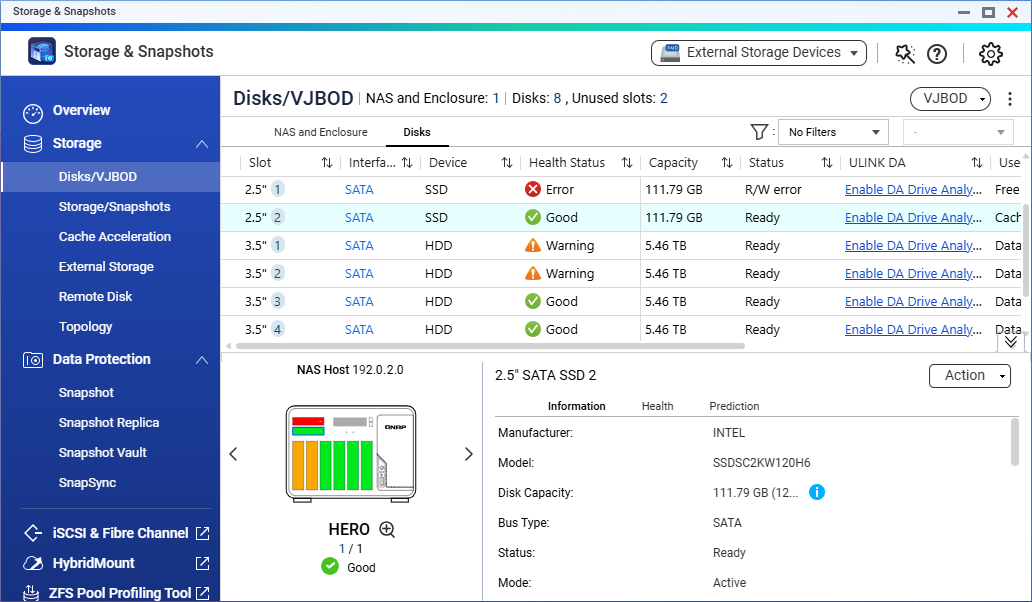
- 檢查磁碟狀態。
- 按一下磁碟,即可於底部窗格顯示其他磁碟資訊。
- 您也可以存取「動作」功能表,對磁碟執行各種操作。
管理儲存裝置
- 開啟[儲存與快照總管]並前往[儲存空間]>[儲存空間/快照]。
畫面隨即顯示儲存裝置的階層式視圖,包括儲存池、共用資料夾與 LUN。
- 按一下儲存裝置,然後按一下[管理]。
- 儲存裝置的管理視窗隨即開啟,其中包含有關儲存裝置的更多詳細資訊。
- 管理視窗還包括用於執行實用操作的「動作」功能表,例如設定臨界值警示數、增加可用空間、調整儲存裝置大小等。
若要進一步瞭解關於在「儲存與快照總管」可對儲存裝置執行的特定操作,請參閱以下內容:
- 如需詳細資料,請參見:《QuTS hero 使用手冊》的〈儲存池〉。
- 如需共用資料夾的詳細資訊,請參見:《QuTS hero 使用手冊》的〈共用資料夾〉。
保護您的資料
擷取快照
快照可於特定時間點記錄儲存裝置的狀態來保護資料。透過快照,您可以:
- 將儲存裝置還原到先前狀態。
- 存取並還原之前版本的檔案與資料夾。
- 建立儲存裝置的相同副本。
如需詳細資訊,請參閱:關於快照的常見問題以及《QuTS hero 使用手冊》的〈快照〉章節。
備份您的資料
我們建議使用 3-2-1 策略來備份資料:保留三份資料副本,將兩份副本儲存到不同媒體中,並在異地儲存一份副本。
QNAP 透過 Hybrid Backup Sync 應用程式提供原生備份解決方案,讓您輕鬆將 NAS 的資料備份到其他裝置或雲端儲存空間。如需詳細資料,請參見:Hybrid Backup Sync。
提高讀取效能
快取加速
您可以使用一或多個 SSD 來建立 SSD 快取,從而提高 NAS 讀取效能。
如需 NAS 相容型號與要求的詳細資訊,請參閱:SSD 快取加速。
若要在[儲存與快照總管]建立 SSD 快取,請前往[儲存空間]>[快取加速],然後按一下[+]按鈕。
如需詳細指示,請參閱:《QuTS hero 使用手冊》的〈建立 SSD 快取〉。
深入閱讀及資源
- 儲存與快照總管:QNAP 儲存與快照總管的官方登陸頁面
- 知識中心:可搜尋常見問題、教學與線上說明
- QNAP College:說明教學影片
- 下載中心:可下載最新的韌體檔案、硬體使用手冊與其他資訊
- 相容性清單:與 QNAP 裝置相容的 HDD 與 SSD 型號以及外部裝置列表
- QuTS hero 使用手冊: 最新版本 QuTS hero 的網頁說明,包括關於儲存與快照總管的詳細資訊章節





